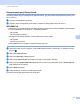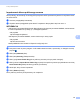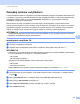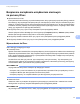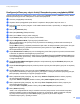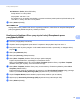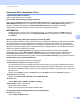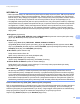Network User's Guide
Table Of Contents
- Instrukcja obsługi dla sieci
- Spis treści
- 1 Wprowadzenie
- 2 Zmiana ustawień sieciowych
- 3 Konfigurowanie urządzenia w sieci bezprzewodowej (ADS-2800W/ADS-3600W)
- Przegląd
- Sprawdzanie środowiska sieciowego
- Konfiguracja
- Konfiguracja w trybie Ad-hoc
- Konfigurowanie urządzenia do pracy w sieci bezprzewodowej za pomocą kreatora konfiguracji w panelu sterowania urządzenia
- Korzystanie z funkcji Wi-Fi Direct®
- Skanowanie z urządzenia mobilnego za pomocą funkcji Wi-Fi Direct®
- Konfigurowanie sieci Wi-Fi Direct®
- Informacje ogólne na temat konfiguracji sieci Wi-Fi Direct®
- Konfiguracja sieci Wi-Fi Direct® metodą jednego naciśnięcia
- Konfiguracja sieci Wi-Fi Direct® metodą jednego naciśnięcia z funkcją Wi-Fi Protected Setup™ (WPS)
- Konfiguracja sieci Wi-Fi Direct® metodą PIN
- Konfiguracja sieci Wi-Fi Direct® metodą PIN z funkcją Wi-Fi Protected Setup™ (WPS)
- Konfigurowanie sieci Wi-Fi Direct® ręcznie
- 4 Zarządzanie przez przeglądarkę WWW
- Przegląd
- Skonfiguruj ustawienia urządzenia
- Ustaw hasło do logowania
- Użyj uwierzytelniania LDAP
- Ograniczanie użytkowników
- Synchronizacja z serwerem SNTP
- Zmiana konfiguracji funkcji Skanowanie na serwer FTP
- Zmiana konfiguracji funkcji Skanowanie na serwer SFTP
- Zmiana konfiguracji funkcji Skanuj do sieci (Windows®)
- Zmiana konfiguracji funkcji Skanowanie do usługi SharePoint (Windows®)
- Skonfiguruj zaawansowane ustawienia protokołu TCP/IP
- Importowanie/Eksportowanie książki adresowej (ADS-2800W/ADS-3600W)
- 5 Skanowanie na serwer poczty e-mail (ADS-2800W/ADS-3600W)
- 6 Funkcje zabezpieczeń
- Przegląd
- Bezpieczne wysyłanie wiadomości e-mail (ADS-2800W/ADS-3600W)
- Ustawienia zabezpieczeń dla SFTP
- Zarządzaj wieloma certyfikatami
- Bezpieczne zarządzanie urządzeniem sieciowym za pomocą IPsec
- Wprowadzenie do IPsec
- Konfiguracja IPsec przy użyciu funkcji Zarządzanie przez przeglądarkę WWW
- Konfiguracja Szablonu adresów IPsec przy użyciu funkcji Zarządzanie przez przeglądarkę WWW
- Konfiguracja Szablonu IPsec przy użyciu funkcji Zarządzanie przez przeglądarkę WWW
- Ustawienia IKEv1 dla szablonu IPsec
- Ustawienia IKEv2 dla szablonu IPsec
- Ręczne ustawienia szablonu IPsec
- Ograniczanie funkcji skanowania z urządzeń zewnętrznych
- Blokada funkcji 3.0 (ADS-2800W/ADS-3600W)
- Aktualizacja oprogramowania sprzętowego
- 7 Rozwiązywanie problemów
- 8 Dodatkowe ustawienia sieciowe (Windows®)
- Rodzaje ustawień
- Instalowanie sterowników do skanowania za pośrednictwem funkcji Usługi Internetowe (Windows Vista®, Windows® 7, Windows® 8, Windows® 8.1, Windows® 10)
- Instalacja skanowania sieciowego w trybie infrastruktury podczas korzystania z parowania pionowego (Windows® 7, Windows® 8, Windows® 8.1, Windows® 10)
- A Dodatek
- B Indeks
Funkcje zabezpieczeń
69
6
Zarządzaj wieloma certyfikatami 6
Funkcja zarządzania wieloma certyfikatami umożliwia zarządzanie wszystkimi certyfikatami zainstalowanymi
w urządzeniu za pomocą narzędzia Zarządzanie przez przeglądarkę WWW. W usłudze Zarządzanie przez
przeglądarkę WWW przejdź do ekranu CA Certificate (Certyfikat CA), aby przeglądać zawartość
certyfikatów, usuwać je lub eksportować.
Można zapisać do trzech certyfikatów CA do stosowania z funkcjami SMTP z wykorzystaniem SSL.
Zalecamy przechowywanie o jeden certyfikat mniej niż dozwolone, zachowując puste miejsce na wypadek
wygaśnięcia certyfikatu. W momencie wygaśnięcia certyfikatu importuj nowy certyfikat w zarezerwowane
miejsce, a następnie usuń certyfikat, który wygasł. Zapewni to uniknięcie usterek konfiguracji.
INFORMACJA
W przypadku stosowania protokołu SSL do komunikacji SMTP nie jest wymagane wybranie certyfikatu.
Niezbędny certyfikat jest wybierany automatycznie.
Importowanie certyfikatu CA 6
1 Uruchom przeglądarkę internetową.
2 W pasku adresu przeglądarki wpisz adres IP urządzenia. Na przykład: http://192.168.1.2.
INFORMACJA
•Jeśli używany jest system DNS (Domain Name System) lub aktywna jest nazwa NetBIOS, zamiast adresu
IP można wprowadzić inną nazwę, np. „UdostępnionySkaner”.
•Na przykład:
http://UdostępnionySkaner/
Jeśli aktywna jest nazwa NetBIOS, można również użyć nazwy węzła.
•Na przykład:
http://brwxxxxxxxxxxxx/
Nazwę NetBIOS można znaleźć na panelu sterowania urządzenia w obszarze Nazwa węzła.
3 Domyślnie hasło nie jest wymagane. Jeśli zostało ustawione hasło, wprowadź je, a następnie kliknij
przycisk .
4 Kliknij kartę Network (Sieć), a następnie kliknij pozycję Security (Zabezpieczenia).
5 Kliknij pozycję CA Certificate (Certyfikat CA).
6 Kliknij Import CA Certificate (Importuj certyfikat CA) i wybierz certyfikat.
7 Kliknij Submit (Prześlij).